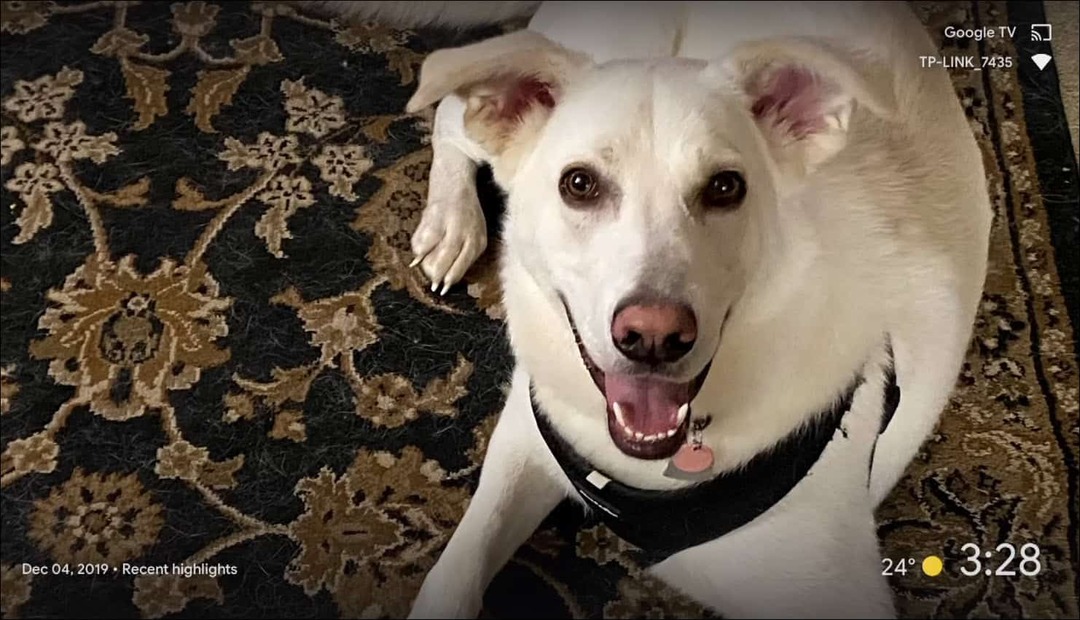Viimeksi päivitetty

Jos olet kyllästynyt roskapostiin tietystä verkkotunnuksesta Gmailissa, voit estää kyseisen verkkotunnuksen kokonaan. Opi tästä oppaasta.
Kukaan ei halua roskapostia. Roskaposti täyttää postilaatikkomme ärsyttävillä ja usein vaarallisilla viesteillä, jotka vaarantavat tietomme. Vaikka sähköposti olisi turvallinen, se ei tarkoita, että se olisi sähköposti, jonka haluamme vastaanottaa.
Valitettavasti jotkut sähköpostit ovat huonompia kuin toiset. Jos haluat estää ne, voit yrittää estää verkkotunnuksen Gmailissa. Tämä estää sähköpostit tavoittamasta sinua koko verkkotunnuksesta – se on täydellinen esimerkiksi yrityksen häiritsevien sähköpostien estämiseen.
Jos haluat estää verkkotunnuksen Gmailissa, seuraa alla olevia ohjeita.
Yksittäisten sähköpostiosoitteiden estäminen Gmailissa
Yksittäisten sähköpostiosoitteiden estäminen Gmailissa on yksinkertainen prosessi, jonka avulla voit välttää ei-toivotut sähköpostit tietyiltä lähettäjiltä. Jos et halua estää koko verkkotunnuksen estämistä, voit estää yksittäisen sähköpostiosoitteen näiden ohjeiden avulla.
Voit ehkä tehdä tämän vain, jos lähettäjä käyttää esimerkiksi tunnettua verkkotunnusta (kuten outlook.com tai gmail.com).
Voit estää sähköpostiosoitteen Gmailissa seuraavasti:
- Avaa Gmail-sivusto selaimessasi ja kirjaudu sisään.
- Avaa sähköposti, jonka haluat estää.
- Klikkaa Lisää (kolmen pisteen kuvake) -kuvaketta.
- Valitse Estä [lähettäjä] vaihtoehdoista.
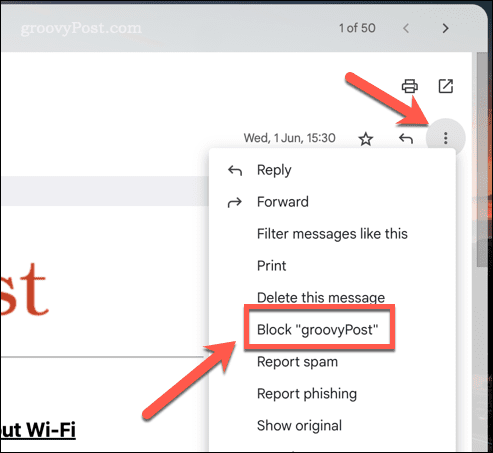
Tässä vaiheessa lähettäjän sähköpostiosoite on estetty. Kaikki tämän lähettäjän tulevat sähköpostit siirretään automaattisesti roskapostikansioon.
Muista, että sähköpostiosoitteen estäminen estää sähköpostit vain kyseisestä osoitteesta, ei koko verkkotunnuksesta. Jos haluat estää sähköpostit koko verkkotunnuksesta, sinun on käytettävä alla olevaa menetelmää.
Suodattimen luominen verkkotunnusten estämiseksi Gmailissa
Paras tapa estää verkkotunnuksia Gmailissa on luoda suodatin, joka poistaa tai merkitsee automaattisesti kyseisten verkkotunnusten roskapostit. Tämä on hyvä tapa voittaa roskaposti, joka käyttää esimerkiksi jatkuvasti vaihtuvia lähettäjiä.
Suodattimen luominen verkkotunnusten estämiseksi Gmailissa:
- Avaa Gmail-sivusto ja kirjaudu sisään.
- Klikkaa rataskuvake Gmail-sivuston oikeassa yläkulmassa.
- Valitse ponnahdusvalikosta Katso kaikki asetukset.
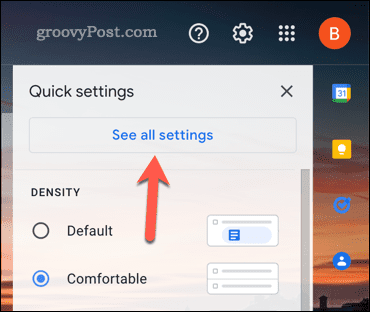
- Alla Suodattimet ja estetyt osoitteet -välilehti asetukset valikosta, napsauta Luo uusi suodatin vaihtoehto.
- Vuonna From kenttään, kirjoita verkkotunnus, jonka haluat estää (esim. esimerkki.fi tai *@example.com).
- Valitse toiminto, jonka haluat tehdä (esim. Poista se). Voit myös merkitä sähköpostit roskapostiksi tai ohittaa postilaatikon ja arkistoida ne.
- Klikkaus Luo suodatin suodattimen tallentamiseksi.
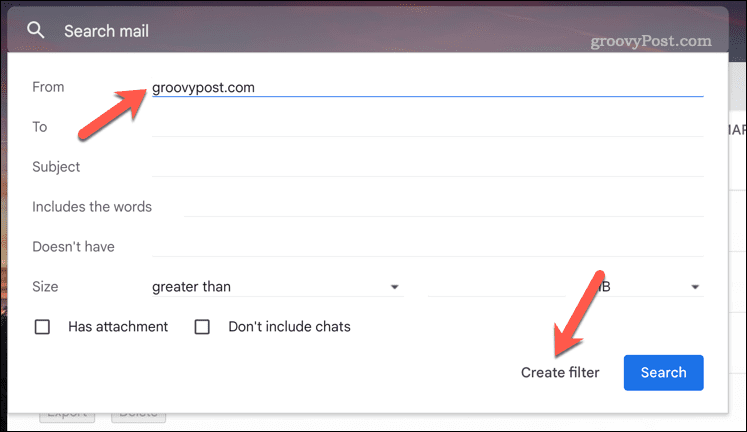
- Valitse seuraavaksi Poistaase tai jokin vaihtoehtoisista vaihtoehdoista ja paina sitten Luo suodatin.
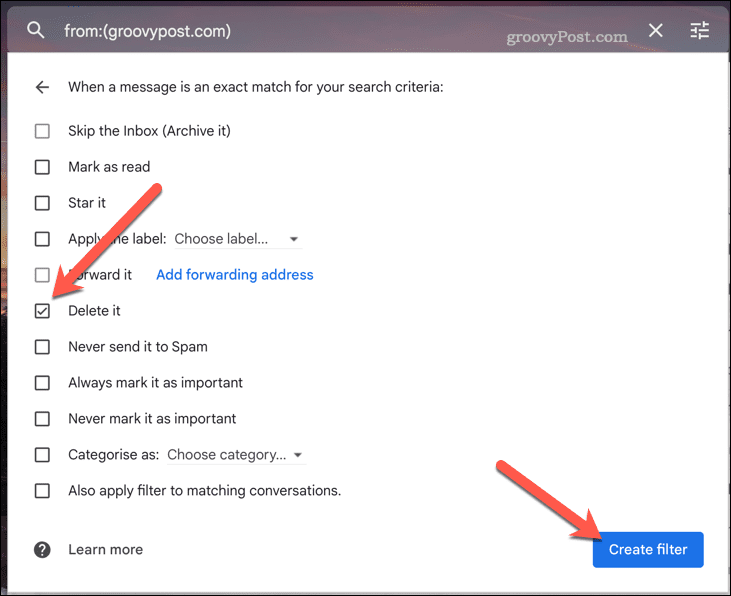
Kun olet luonut suodattimen, Gmail poistaa automaattisesti tai merkitsee roskapostiksi kaikki määrittämäsi verkkotunnuksen sähköpostit. Voit luoda muita verkkotunnuksia varten lisäsuodattimia, jotka vaikeuttavat postilaatikkosi siivoamista.
Voit tarkistaa roskapostikansiosi säännöllisesti varmistaaksesi, että suodatin toimii odotetulla tavalla. Jos sinun on lopetettava esto, palaa Gmail-asetuksiin ja poista suodatin milloin tahansa.
Gmail-postilaatikon hallinta
Yllä olevien vaiheiden avulla voit estää verkkotunnuksen helposti Gmailissa. Tämä estää sähköpostien saapumisen yksityisiltä verkkotunnuksilta. Yleensä suosittelemme kuitenkin, että vältät suurten verkkotunnusten, kuten gmail.com tai outlook.com, estämisen.
Haluatko muita vinkkejä Gmail-postilaatikon hallintaan? Jos lähetät säännöllisesti sähköpostia käyttäjäryhmälle, luo ryhmäsähköpostiluettelo Gmailissa helpottaaksesi sinua tulevaisuudessa.
Voisit myös piilottaa sähköpostit Gmailissa auttaa sinua rajoittamaan postilaatikossasi näkemiäsi sähköposteja ilman, että estät niitä. Jos sinulla on vaikeuksia löytää haluamasi sähköpostit, voit aina tehdä sen käytä Gmail-tunnisteita jotta ne voidaan luokitella paremmin.
Kuinka löytää Windows 11 -tuoteavain
Jos sinun on siirrettävä Windows 11 -tuoteavain tai vain tehtävä käyttöjärjestelmän puhdas asennus,...
Kuinka tyhjentää Google Chromen välimuisti, evästeet ja selaushistoria
Chrome tallentaa selaushistoriasi, välimuistisi ja evästeet erinomaisesti selaimesi suorituskyvyn optimoimiseksi verkossa. Hänen tapansa...